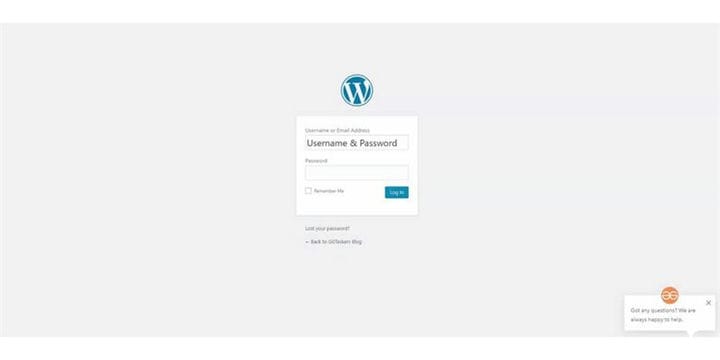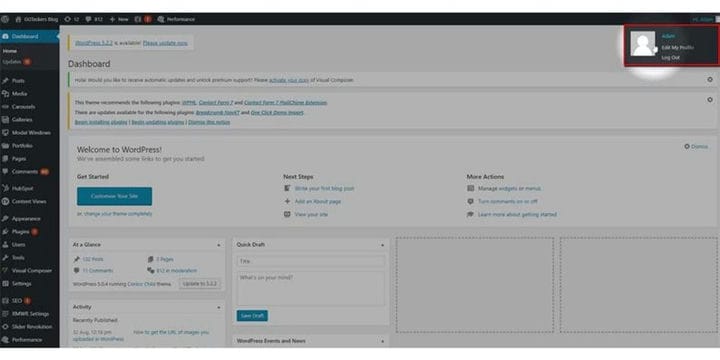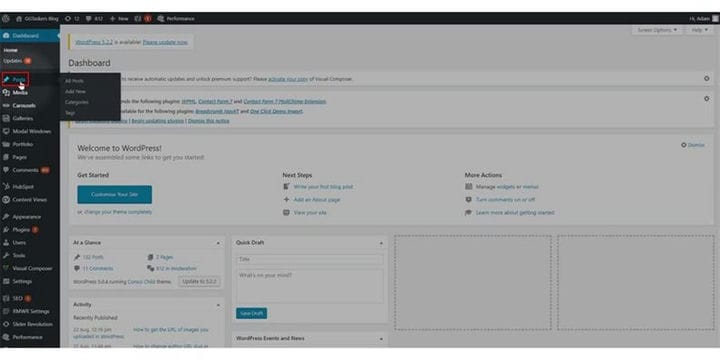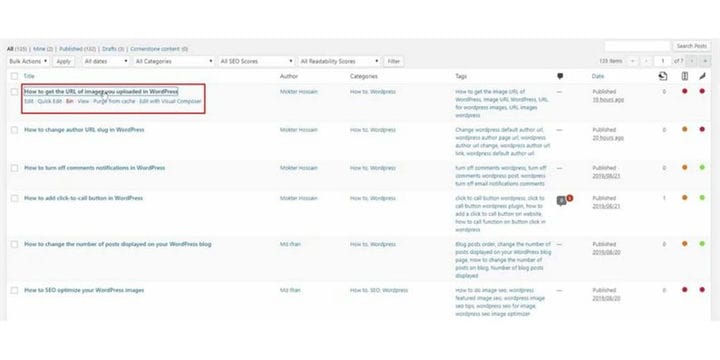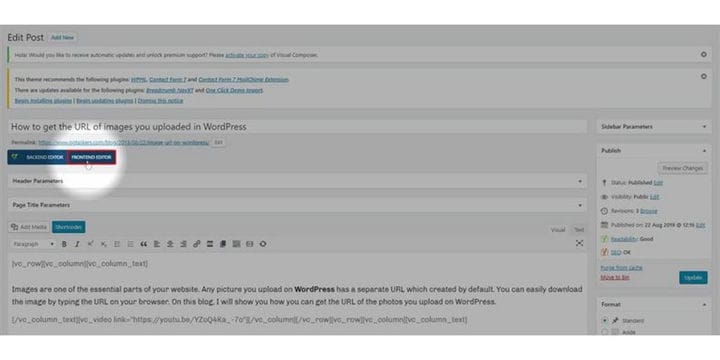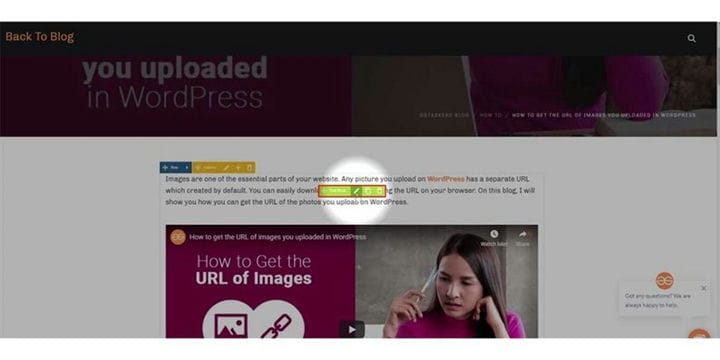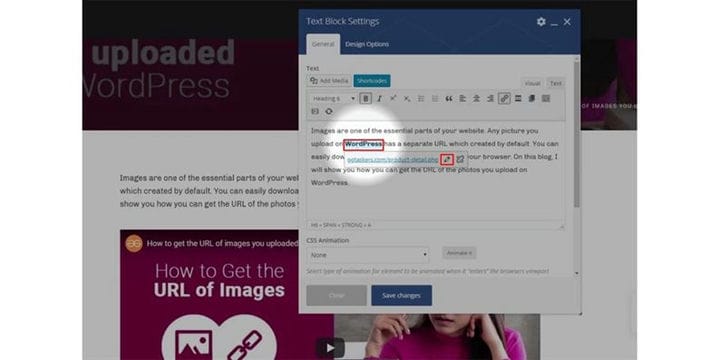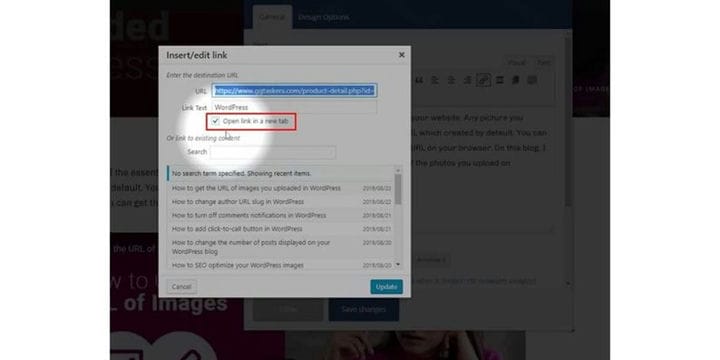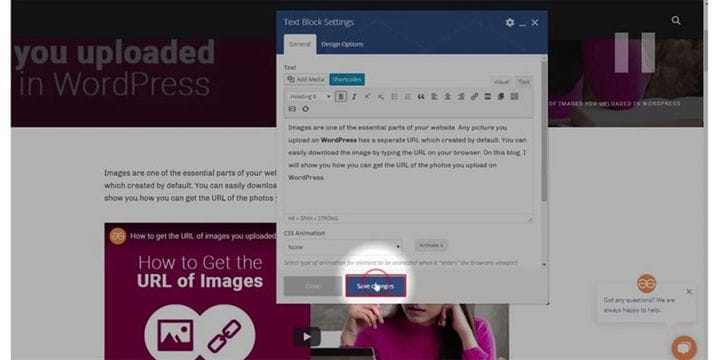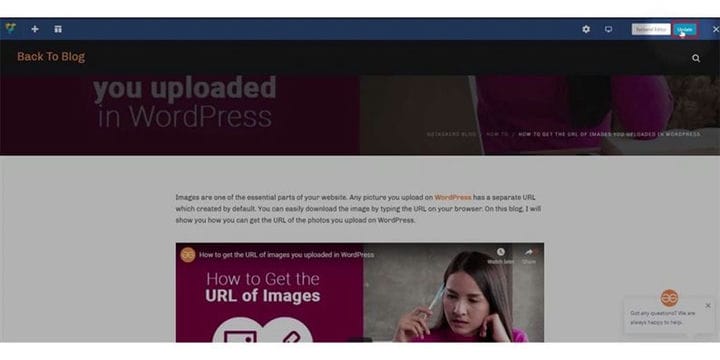Comment ouvrir des liens externes dans un nouvel onglet avec WordPress
Lorsque vous écrivez un blog, il est essentiel de fournir quelques liens. Vous pouvez fournir des liens vers un blog ou un produit différent ou tout autre élément pertinent. Lorsque vous insérez un lien, vous devez vous assurer que le lien s’ouvre dans une nouvelle fenêtre ou un nouvel onglet. La raison principale est d’augmenter la session du blog que vous avez écrit. Si vous ne savez pas comment insérer un lien dans le blog, assurez-vous de vérifier comment ajouter un lien dans un blog WordPress. Sur ce blog, je vais vous montrer comment ouvrir des liens externes dans un nouvel onglet avec WordPress.
Étape 1 : Vous devez accéder au backend de votre site Web ou à WordPress ; il est connu sous le nom de wp-admin. Wp-admin est le login universel pour le site WordPress. Supposons que votre site Web soit www.example.com, vous devez alors saisir l’URL sous la forme www.example.com/wp-admin.
Étape 2 : Après vous être connecté, vous arriverez sur votre tableau de bord. Maintenant, vous devez vous assurer que vous vous connectez en tant qu’administrateur. Il est essentiel de se connecter en tant qu’administrateur. L’administrateur peut évaluer toutes les informations sur le site Web WordPress, y compris ajouter ou supprimer des liens et les rediriger dans un nouvel onglet.
Étape 3 : Sur le tableau de bord, vous trouverez un onglet appelé publications. Sur cet onglet, vous trouverez tous les articles que vous avez publiés sur le site. Cliquez sur les messages.
Étape 4: Maintenant, vous devez cliquer sur le message qui contient des liens. Cliquez simplement sur la publication qui vous mènera au backend.
Étape 5 : Sur le backend de la vidéo, vous trouverez une option appelée éditeur frontend. Cliquez sur l’éditeur de frontend et cela vous amènera au frontend de votre article de blog.
Étape 6 : Il y a différents blocs sur les messages de bloc. Vous devez cliquer sur le bloc de texte d’édition pour ouvrir les liens externes dans une nouvelle fenêtre.
Étape 7 : Cliquez sur le texte qui a un lien inséré et cliquez sur l’icône d’édition. Ensuite, vous trouverez une option appelée option de lien avancé ouvert. Cliquez sur l’option de lien avancé.
Étape 8 : Sur le nouvel onglet, vous trouverez une option appelée lien ouvert dans un nouvel onglet. En plus de l’option, vous trouverez une case, assurez-vous de cocher cette option.
Étape 9 : Lorsque vous avez terminé, cliquez sur Enregistrer les modifications. Cela enregistrera le lien sur le bloc de texte.
Étape 10 : Enfin, vous devez cliquer sur le bouton de mise à jour qui se trouve dans le coin supérieur droit de votre écran. Cela enregistrera la modification et la définira sur le site en direct.
Le processus d’ouverture de liens externes dans un nouvel onglet est simple, mais c’est une chose essentielle à retenir lors de l’ajout de liens vers un blog. Si vous avez des questions, n’hésitez pas à commenter ci-dessous.